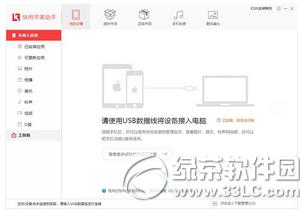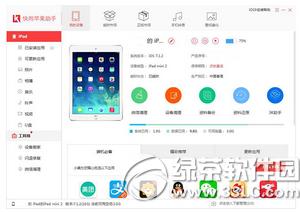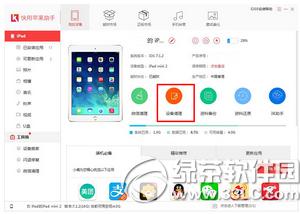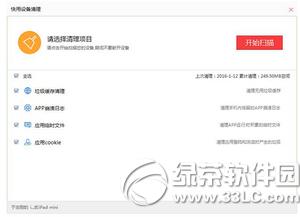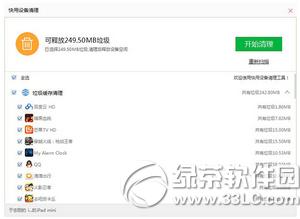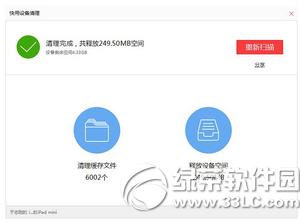快用苹果助手如何清理垃圾内存 快用苹果助手清理手机缓存方法
发表时间:2024-01-21 来源:明辉站整理相关软件相关文章人气:
[摘要]快用苹果助手怎么清理垃圾内存?第一步:安装PC端快用苹果助手第二步:将苹果设备链接到电脑1、安装成功后,打开快用苹果助手2、使用数据线将苹果设备与电脑USB接口连接3、等待片刻后,快用苹果助手即会显示你的设备信息注意:如未成功连接,可根据快用苹果助手的提示重新链接设备第三步:对设备进行垃圾清理1、...

快用苹果助手怎么清理垃圾内存?
第一步:安装PC端快用苹果助手
第二步:将苹果设备链接到电脑
1、安装成功后,打开快用苹果助手
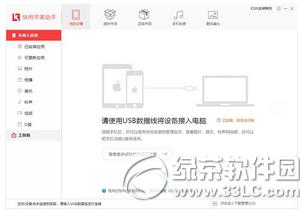
2、使用数据线将苹果设备与电脑USB接口连接
3、等待片刻后,快用苹果助手即会显示你的设备信息
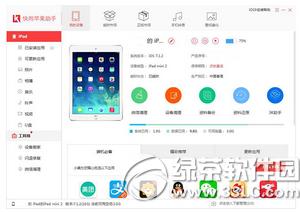
注意:如未成功连接,可根据快用苹果助手的提示重新链接设备

第三步:对设备进行垃圾清理
1、连接成功后,在“我的设备”中,有一个“设备清理”功能
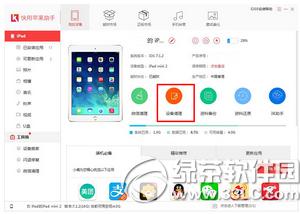
2、选择该功能后,会提示下载工具插件。不要担心,它并不是要在你的设备上下载插件,只是在PC端的文件夹中保存一个清理插件的。
3、插件下载完成后,便会弹出设备清理窗口。再选择需要清理的功能项后,点击“开始扫描”便会扫描设备中的垃圾。
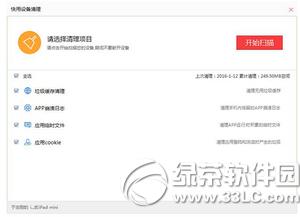
4、扫描完成后,选择“开始清理”,即可清理设备垃圾,为你的设备释放空间。
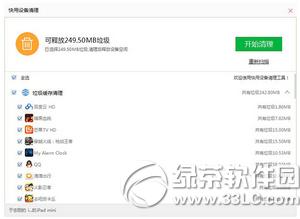
5、在清理完成后,可以看到所清理的缓存文件以及所释放的设备空间,还有分享功能。
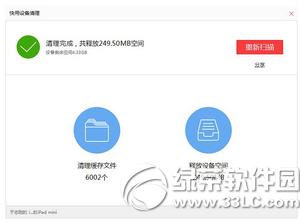
清理设备是为了减少缓存文件占用的存储空间,还可以有限加快手机的运行速度。所以,能清理设备的话还是经常清理的好。
快用苹果助手怎么用?快用苹果助手使用方法介绍
快用苹果助手怎么激活手机版?快用苹果助手激活方法
学习教程快速掌握从入门到精通的电脑知识